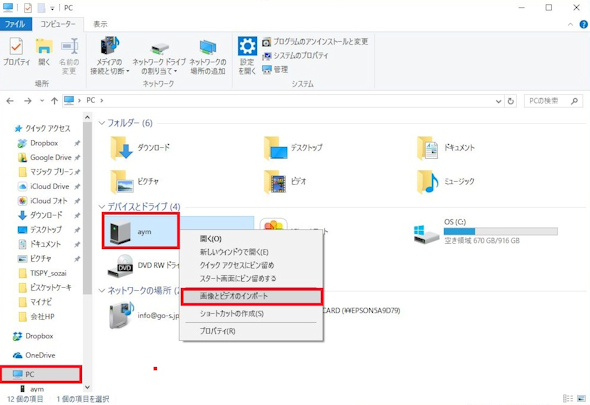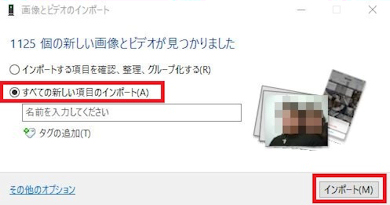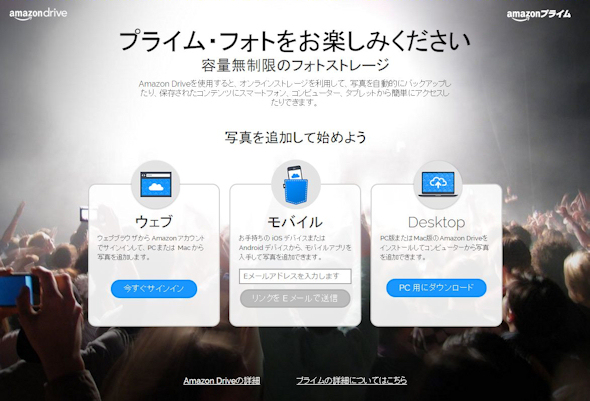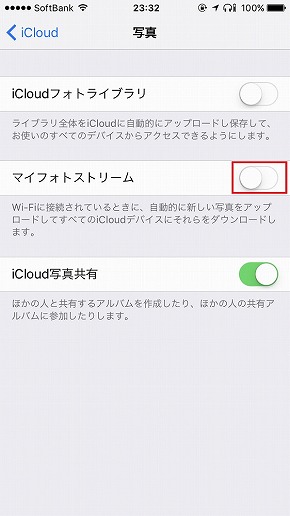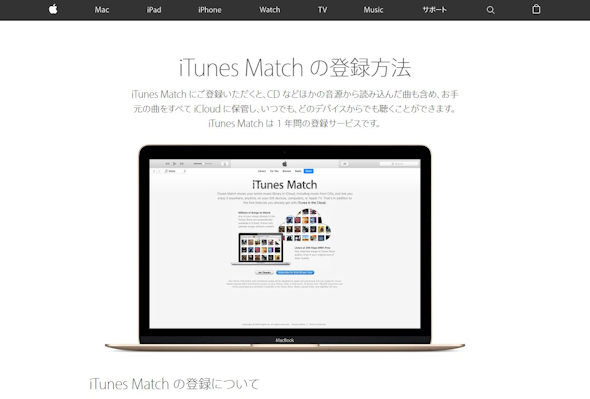iPhoneの容量不足を解決するテクニック10選(2/2 ページ)
【中級〜上級編】PCやクラウドサービスを活用する
6.写真や動画をPCに保存する
iPhoneのストレージを特に圧迫するのが写真と動画だ。古いデータはPCに保存して、iPhoneからは削除するのも1つの手だ。
Windows 10の場合は、LightningケーブルでPCとiPhoneを接続し、画面左下の「スタート」を右クリック→「エクスプローラー」→「PC」の順にクリック。続いて、iPhoneを右クリックし、「画像とビデオのインポート」を選択する。
「すべての新しい項目のインポート」を選択し、「インポート」を選択すると、写真と動画がPCにインポートされる。保存先を指定していない場合は、「PC」の「ピクチャ」に写真が保存されるので確認しよう。インポートを終えた写真は、PCかiPhone上で削除してしまおう。
7.写真はクラウドサービスに保存するのもおすすめ
iPhoneの写真は、Appleのクラウドサービス「iCloud」上に保存できるが、無料で利用できるのは5GBまで。それ以上使うには、50GB 月130円、200GB 月400円、1TB 月1300円、2TB 月2500円と有料(いずれも税込)になる。無料で5GB以上ストレージを拡張したければ、「Googleフォト」や「Amazonプライム・フォト」などをおすすめしたい。
「Googleフォト」は、元のサイズで保存すると、Gmail、Googleドライブと合わせて15GBの容量が利用できるが、写真を圧縮して保存する「高品質モード」なら保存容量は無制限。印刷するには少しサイズは小さくなるものの、スマホやPC上で見るのであれば十分。
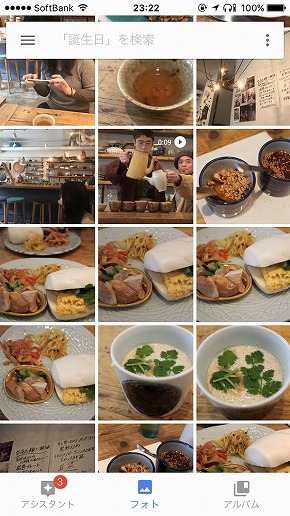
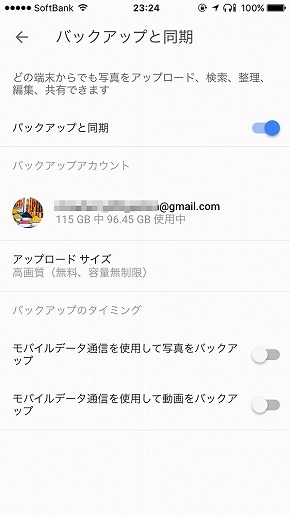 Googleフォトは、写真だけでなく動画のアップロードにも対応(写真=左)。「メニュー」→「バックアップと同期」では、iPhone内の写真を自動でバックアップする設定が行える。メニュー内の「空き容量を増やす」では、バックアップが完了した元の写真や動画を端末から削除することも可能(写真=右)
Googleフォトは、写真だけでなく動画のアップロードにも対応(写真=左)。「メニュー」→「バックアップと同期」では、iPhone内の写真を自動でバックアップする設定が行える。メニュー内の「空き容量を増やす」では、バックアップが完了した元の写真や動画を端末から削除することも可能(写真=右)それに対し、「Amazonプライム・フォト」は、Amazonプライム会員であれば、画像ファイルは容量無制限で、なおかつ元のサイズでのデータ保存が可能。Amazonプライム会員は年額3900円(税込)の年会費が必要だが、すでに加入している人であれば使わない手はない。
8.「マイフォトストリーム」をオフにする
iCloudには、「マイフォトストリーム」という機能がある。これは、Wi-Fi接続時に写真をiCloud上にアップロードして、同じApple IDでログインしているデバイス上にそれらの写真をダウンロードする機能だ。
iCloudの容量は消費しないものの、iPadやMac上の写真がiPhoneに自動でダウンロードされてしまうので、端末の容量を圧迫してしまう。必要に応じてオフにしよう。
9.音楽データは「iTunes Match」を活用
音楽データをiPhoneに保存して音楽を聴く習慣があるなら、「iTunes Match」を利用して音楽データによるストレージの消費を抑えるのもアリ。iTunes MatchはAppleが提供する音楽専用のクラウドサービスで、聴きたい曲はiCloudからストリーミング再生で楽しめ、iPhoneにはダウンロードした楽曲だけが保存される。
iTunes Matchは最大10万曲までアップロード可能で、利用には年間3980円(税込)が必要だ。ストリーミング再生する際はデータ通信が発生するので、できるだけWi-Fi環境での利用がおすすめだ。
10.外付けメモリで容量を増やす
クラウドサービスを使わずにiPhoneのストレージ容量を増やすなら、外付けのメモリを導入しよう。iPhoneのLightningコネクターに直接挿して使えるタイプの外付けメモリは、サンディスクの「iXpand フラッシュドライブ」やサンワサプライの「iStick」など、さまざまなメーカーから登場している。
Amazon.co.jpでの価格(税込)は、iXpand フラッシュドライブが16GB 4951円、32GB 5900円、64GB 6641円、iStickは8GB 4480円、32GB 5480円、64GB 6980円。決して安くはないが、収納式のUSBコネクターも搭載するため、PCとのデータのやりとりがしやすく、データの保存方法などもシンプルで分かりやすい。
PC並みのストレージを持つようになったiPhoneだが、そのぶんアプリや写真・動画のデータ量もどんどん大きくなっている。不要なデータを小まめに削除することが、iPhoneを快適に長く使うポイントといえる。
関連キーワード
iPhone | iCloud | Amazonプライム | iTunes | iTunes Match | Google フォト | LINE | SanDisk(サンディスク) | Lightningコネクタ | サンワサプライ
関連記事
 写真やデータでいっぱいのクラウドストレージ、どうすればいい?(Dropbox編)
写真やデータでいっぱいのクラウドストレージ、どうすればいい?(Dropbox編)
クラウド(オンライン)ストレージは、思っているよりもあっという間に容量がいっぱいになりがちです。今回は、「Dropbox」の容量を手っ取り早く容量を回復する方法を筆者なりに考えてみました。 iPhone SEを買うなら選択肢は「64GB」しかない
iPhone SEを買うなら選択肢は「64GB」しかない
「iPhone SE」の登場は、小さいスマホが好きなユーザーに朗報です。しかし、問題となるのはやはりストレージ容量でしょう。 iPhoneのストレージ容量に悩むアナタへ、ハイレゾ音源400曲を持ち歩けるLightning接続の小型ストレージがラディウスから
iPhoneのストレージ容量に悩むアナタへ、ハイレゾ音源400曲を持ち歩けるLightning接続の小型ストレージがラディウスから
ラディウスはLightningコネクター接続の小型ストレージ「AL-LCSシリーズ」を4月中旬に発売する。フラッシュメモリを内蔵した音楽用外付けストレージ。32GBと64GBをラインアップしている。 Amazon、容量無制限の「Unlimitedストレージ」開始――年額1万3800円
Amazon、容量無制限の「Unlimitedストレージ」開始――年額1万3800円
Amazonが、「Amazon Drive」に容量無制限で写真やドキュメントを保存できる「Unlimitedストレージ」プランの提供を開始した。年額1万3800円で、3カ月の無料期間も設けている。
関連リンク
Copyright © ITmedia, Inc. All Rights Reserved.
アクセストップ10
- 楽天モバイルのスマホが乗っ取られる事案 同社が回線停止や楽天ID/パスワード変更などを呼びかけ (2024年04月23日)
- シャープ、5月8日にスマートフォンAQUOSの新製品を発表 (2024年04月24日)
- スマホを携帯キャリアで買うのは損? 本体のみをお得に買う方法を解説 (2024年04月24日)
- Vポイントの疑問に回答 Tポイントが使えなくなる? ID連携をしないとどうなる? (2024年04月23日)
- 通信品質で楽天モバイルの評価が急上昇 Opensignalのネットワーク体感調査で最多タイの1位 (2024年04月25日)
- スマートグラス「Rokid Max 2」発表 補正レンズなくても視度調節可能 タッチ操作のリモコン「Rokid Station 2」も (2024年04月25日)
- Apple、5月7日に新型iPad発表か イベント表題は「何でもあり」、Apple Pencilのイラストも (2024年04月24日)
- モバイルSuicaで定期券を「あえて購入しない」理由:読者アンケート結果発表 (2024年04月23日)
- ChatGPTのプロンプト入力をラクにする「カスタム指示」機能が便利 前提条件を事前に記入できる (2024年04月24日)
- 中古スマホが突然使えなくなる事象を解消できる? 総務省が「ネットワーク利用制限」を原則禁止する方向で調整 (2024年04月25日)